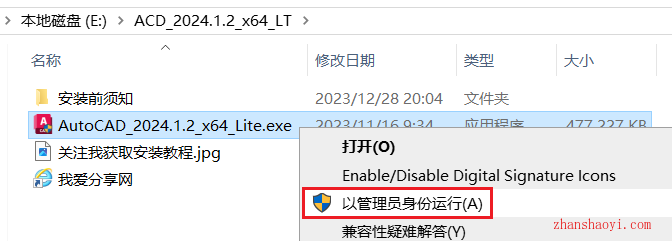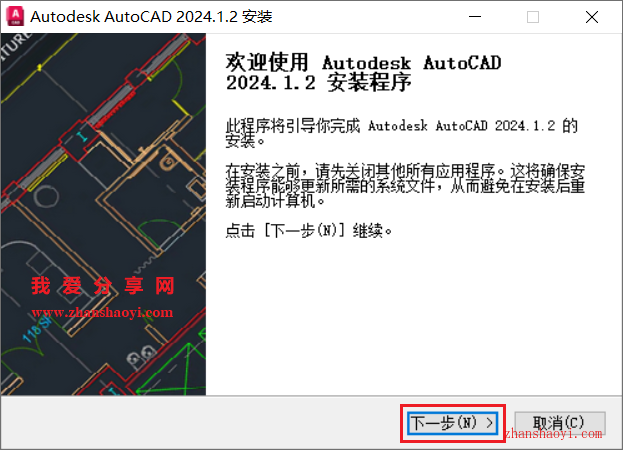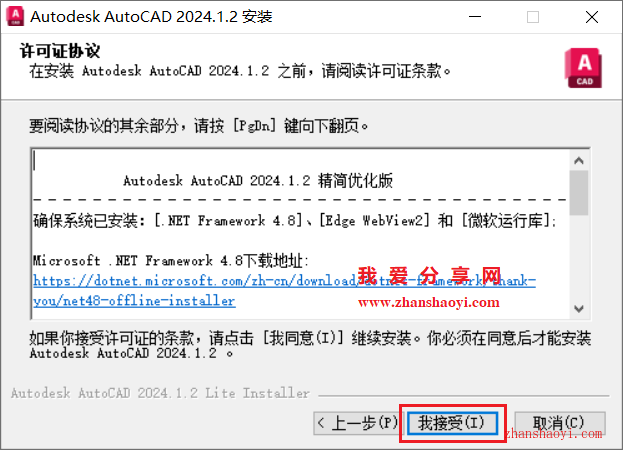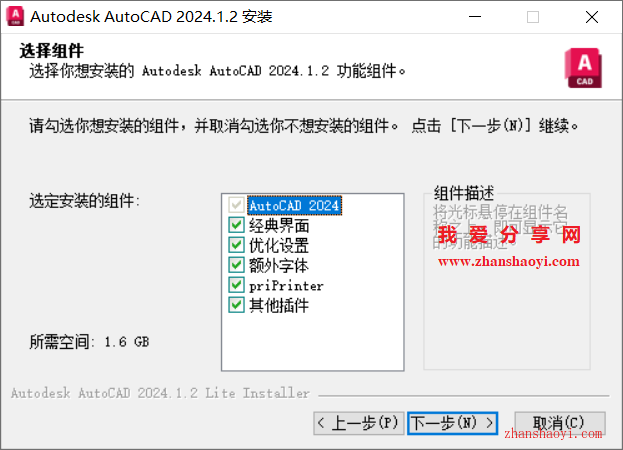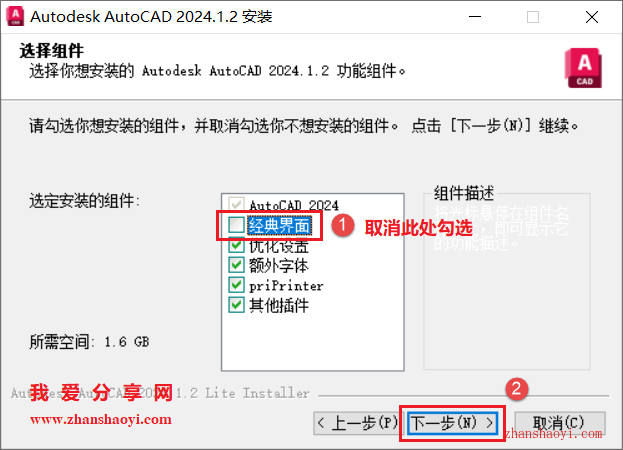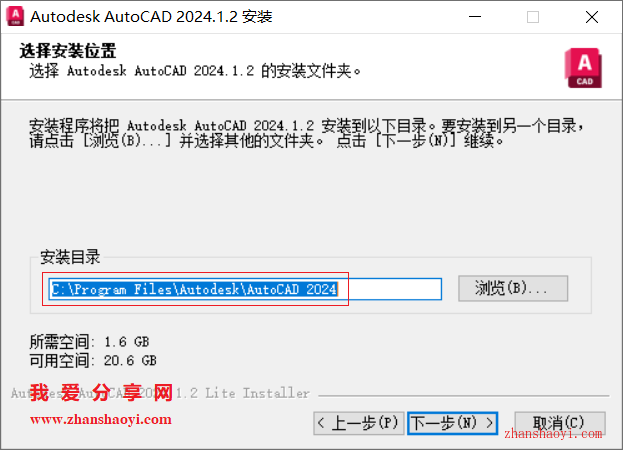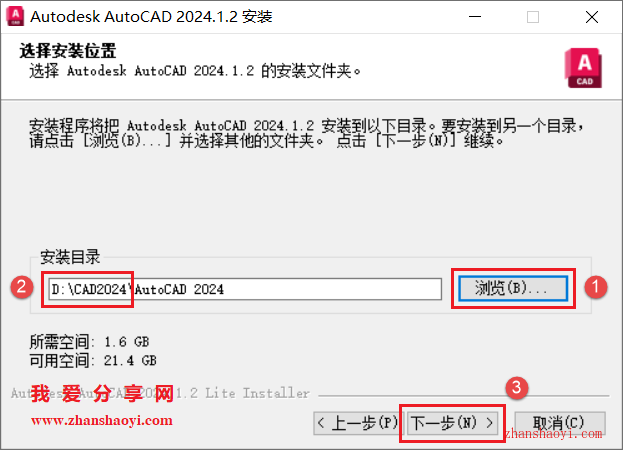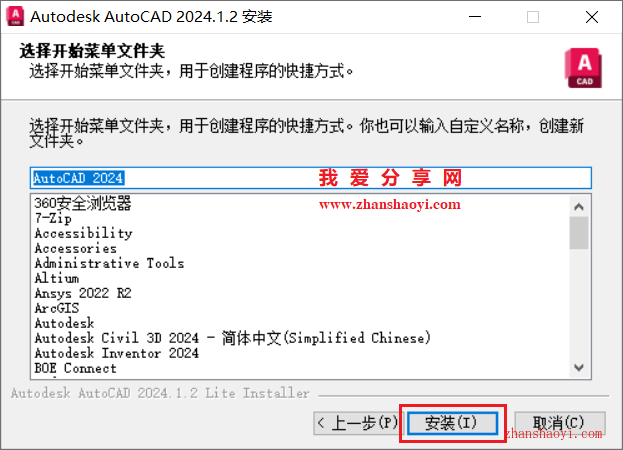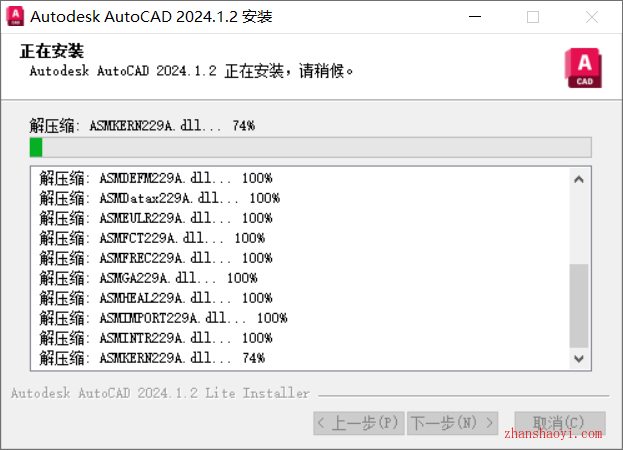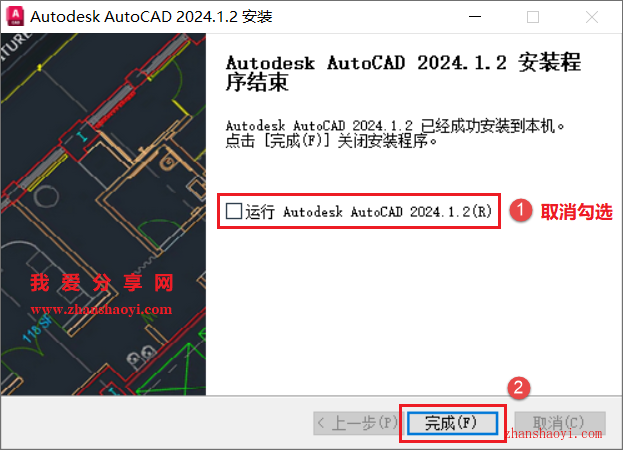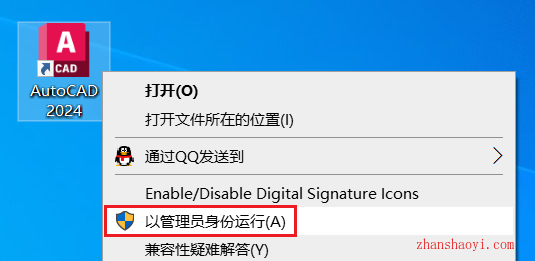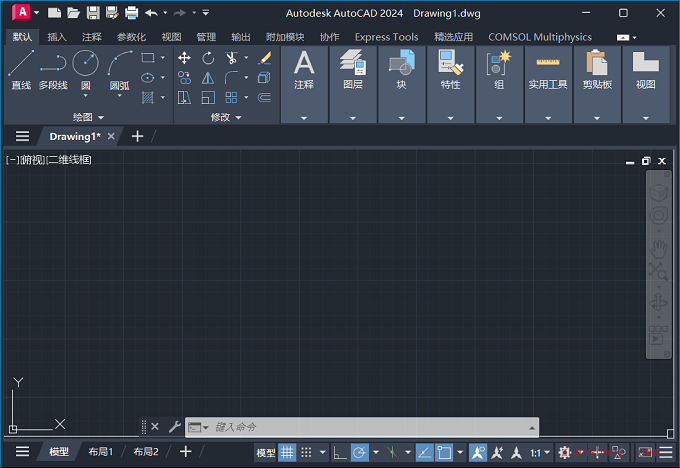软件下载:
AutoCAD2024_64位精简版:【点我下载】
安装前须知:
1.解压和安装前先关闭360、电脑管家等所有杀毒软件,防止拦截部分功能,导致安装失败;
2.CAD2024精简版适用于Win10/11(64位)系统,亲测可以!
3.CAD2024精简版内置CAD经典界面(默认勾选安装),可根据需要进行选择安装;
CAD2024 WIN10 64位安装步骤:
1、先使用“百度网盘客户端”下载ACD_2024.1.2_x64_LT安装包到电脑磁盘里,并鼠标右击进行解压缩,然后找到AutoCAD_2024.1.2_x64_Lite.exe,鼠标右击选择【以管理员身份运行】;
2、点击【下一步】;
3、许可协议,点击【我接受】;
4、选择安装组件,默认安装经典界面,小编这里取消安装“经典界面”组件,然后点击【下一步】;
5、选择软件安装路径,默认安装在C盘,点击【浏览】按钮可修改软件安装路径,注意:安装路径文件夹名称不能出现中文字符!小编这里将安装在D盘CAD2024文件夹下,然后点击【安装】
6、点击【安装】
7、正在安装中,这个过程大概需要5分钟左右的时间,请耐心等待…
8、安装完成,先取消“运行Autodesk…”前面的勾选,暂不打开软件,然后点击【完成】
9、返回电脑桌面,找到CAD2023图标,鼠标右击选择【以管理员身份运行】
10、打开CAD2024软件,中文版界面如下:

软件智库
微信扫一扫加关注,我爱分享网官方微信公众号,专注分享软件安装和视频教程,让你一号在手,软件无忧!